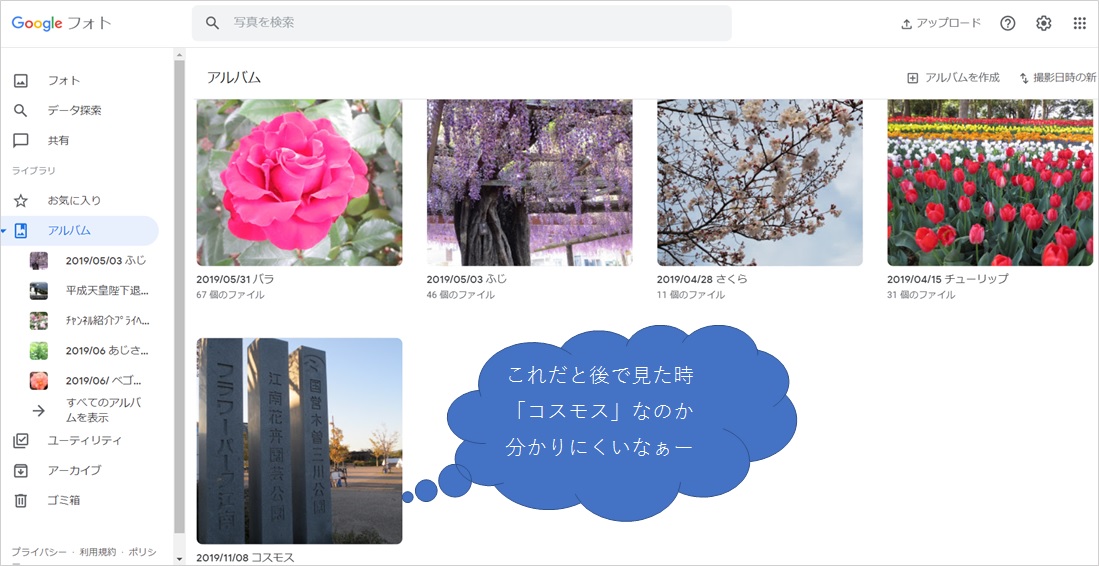スマホがiosの方は下のボタンを押してからメニューアイコンをタップするとご覧いただけます
Googleフォトに保存してアルバムカバーを設定したり、自分のお気に入りの写真を整理整頓してステキなコレクションにしよう!
1. グーグルアカウントを登録
先に登録しておくと、様々な無料サポートが受けられます。
Googleアカウントがない方は、登録してください。
Googleアカウントの登録は、とても簡単です!WebでもYoutubeでもたくさん紹介されています。
登録済みの方は、目次の2.から始めてください。
グーグルアカウントとインターネット環境があると何かといい事があります。
- 無料サービス
- Googleドライブ15GBまで
- G-メール
- Googleフォトにバックアップ保存
- GoogleMAP(上限あり)
- Googleスプレッドシート(表計算)
- Googleスライド(スライドショー)
- Googleドキュメント(文章作成)
- Googleサイト
- Googleレンズ
- etc
2. Googleフォトにバックアップ保存
以前圧縮せずにフォルダー(動画と写真など入っている)ごと直接Googleドライブにバックアップ保存していたデータをGoogleフォトの方へ入れ替えしました。
Googleドライブの容量があと半分位しか空いてない💦
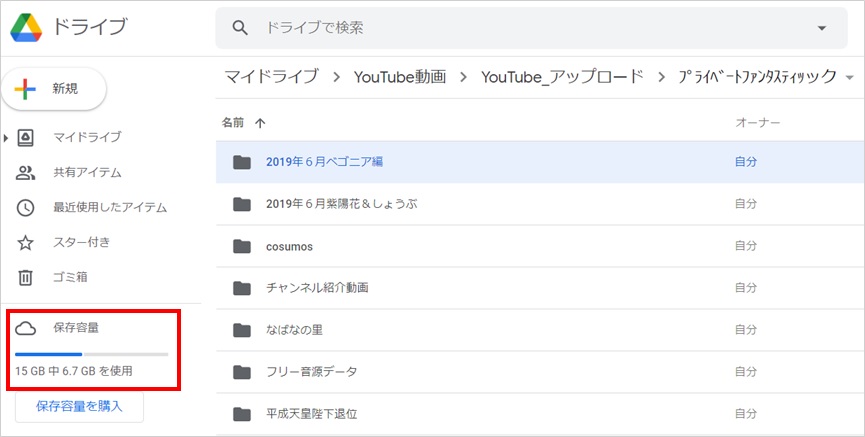
- グーグルアカウントでログイン後フォトを開きます。
- 「高画質」を選んで保存した方がデータ量が軽くなります。続行をクリックし写真をアップロードして下さいね。
- アルバムに名前を付けてデーターを整頓する事ができます。
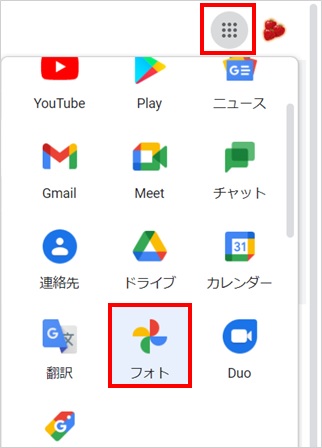
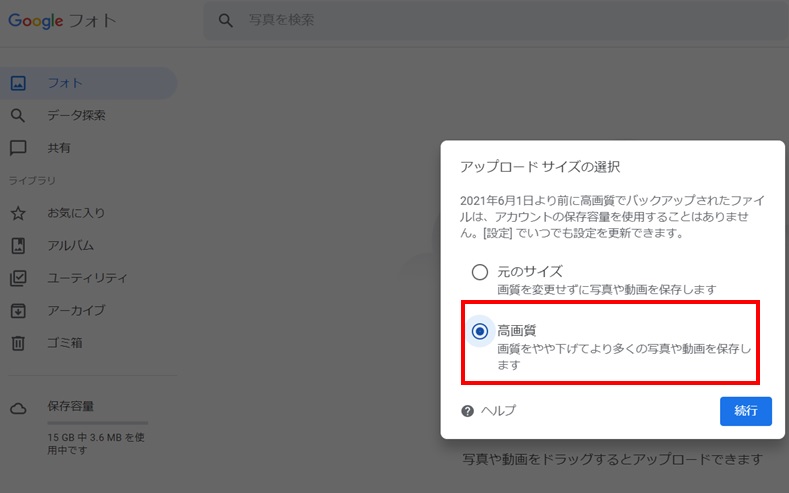
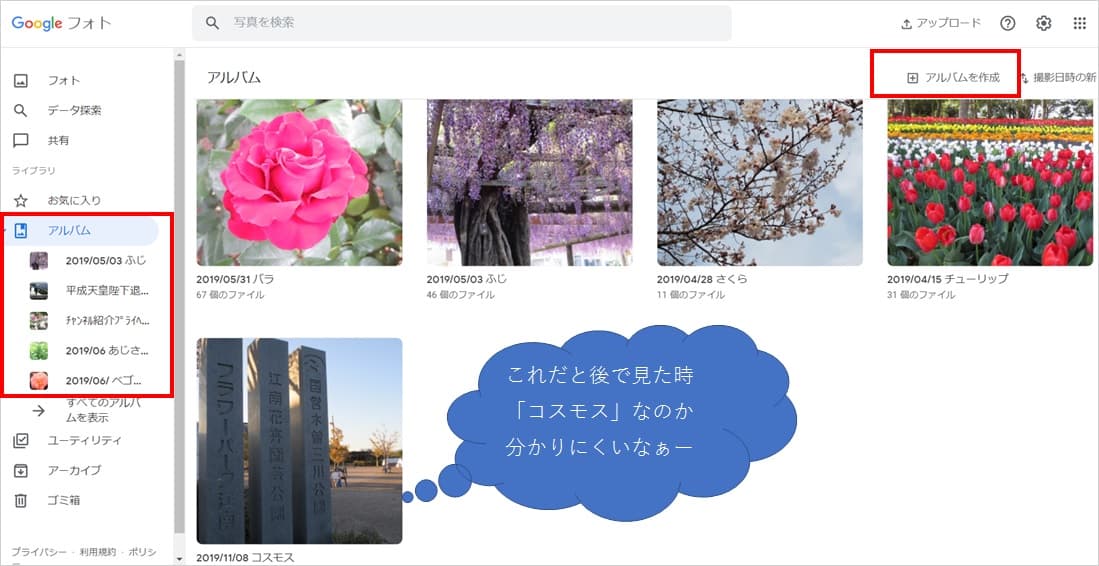
3. アルバムカバーを設定
- アルバムカバーの写真は自動的に選択されますが変更できます。
変更したいアルバムを開きます。右上の3点をクリックします。 - 「アルバムカバーを設定」を選択します。
- アルバムカバーにしたい写真を選ぶと青いチェックマークが入りますので、「完了」をクリックします。
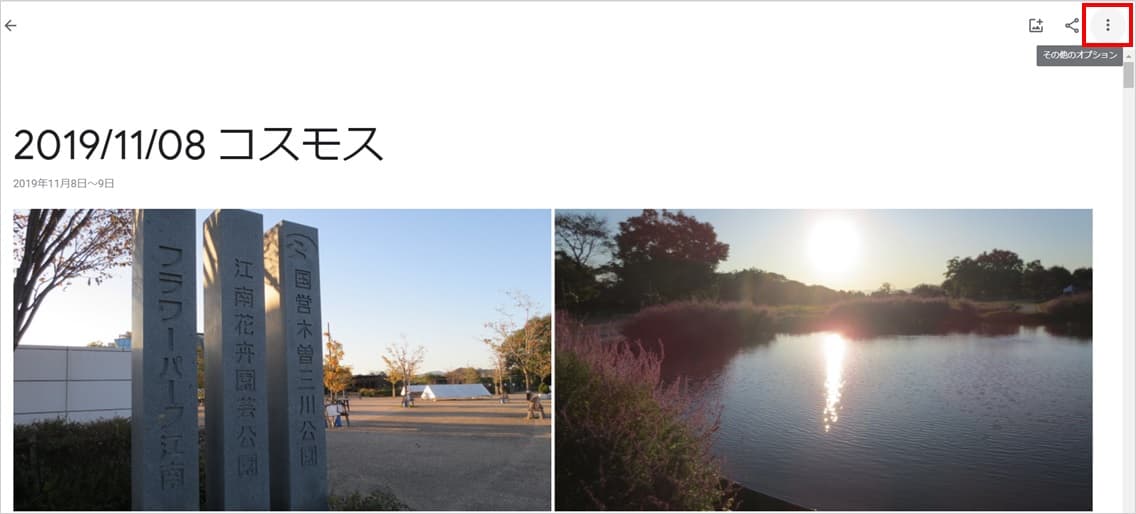
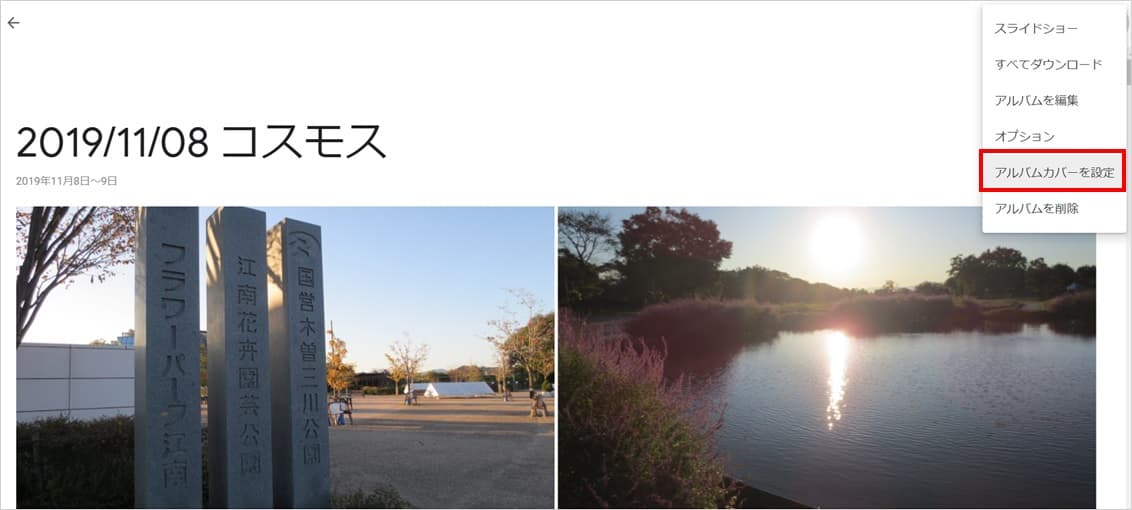

すると、アルバムカバーがコスモスの花の写真へ変更されキレイに整理整頓できました!
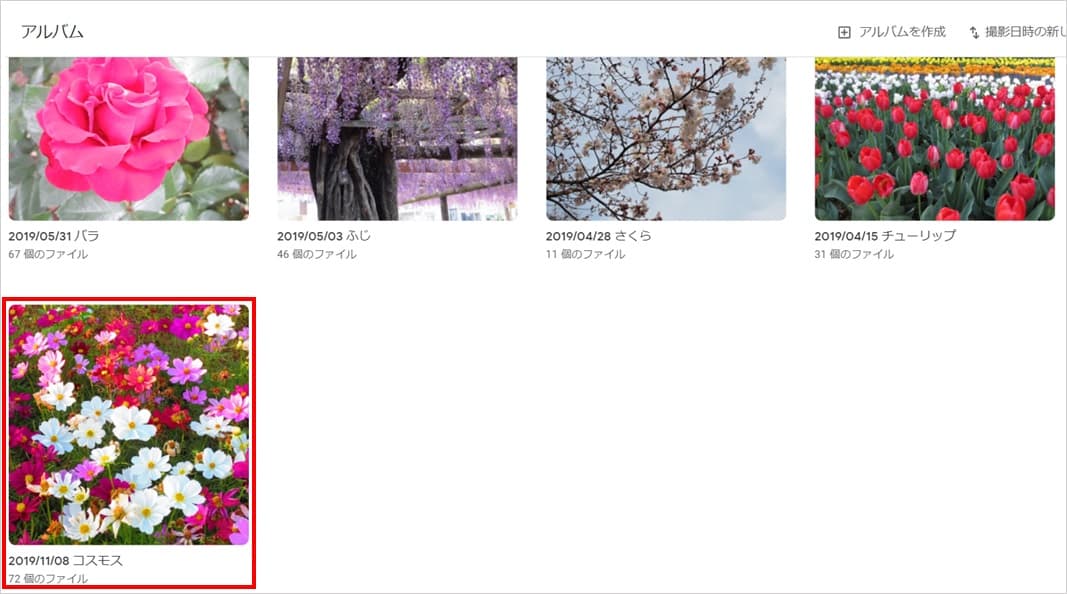
4. まとめ
いかがでしたでしょうか?
作業手順を下記にまとめました!
- グーグルアカウントでログイン後フォトを開きます。
- 「高画質」を選んで続行をクリックし写真をアップロード
- アルバムに名前を付けてデーターを整理整頓
- オプションでアルバムカバーを設定
お疲れ様でした。
いかがでしたでしょうか?
もし、少しでもいいなー、参考になったと思っていただけたら
ぜひ、Twitter(p_fan)等で「いいね」や「シャア」していただけると嬉しいです!
 Googleフォトのアルバムで自分のお気に入りの写真を整理整頓!
Googleフォトのアルバムで自分のお気に入りの写真を整理整頓!